Region Changing - 3DS Hacks Guide
이번에는 커펌을 활용하여 3DS의 국적을 변경하는 방법을 작성해보도록 하겠습니다.
사실 대부분의 경우에는 굳이 국적을 변경해줄 이유가 없습니다.
리전락도 Luma의 Locale Emulation으로 해결 가능하고, DS게임도 TWiLightMenu로 해결 가능한 상황에서, 굳이 통신과 e숍 이용이 불가능해지는 국적 변경을 권해드리고 싶진 않습니다.
거기다가 구다수 유저들은 국적 변경을 할 시 추가 메모리를 사용하는 게임인 몬헌, 대난투, 포켓몬 썬/문 등에서 크래쉬까지 발생할 수 있다고 하니, 굳이 국적 변경을 시도하실 이유는 없어보입니다.
다만 해외 닌텐도를 구입하여 한국 국적으로 변경하고자 하는 경우,
그리고 저와 같이 테마 기능을 이용하고자 하시는 분들에게는 큰 도움이 될것으로 보입니다.
기존 [4] - 세부 설정 까지 모두 완료한 후 라는 가정 하에 강의를 시작하겠습니다.
1. 준비물
- 자신이 변경하고자 하는 국적의 CTRTransfer image
- New 3DS or 2DS - 11.5.0 - EUR - CTRTransfer
- New 3DS or 2DS - 11.5.0 - JPN - CTRTransfer
- New 3DS or 2DS - 11.5.0 - KOR - CTRTransfer
- New 3DS or 2DS - 11.5.0 - USA - CTRTransfer
- Old 3DS or 2DS - 11.5.0 - EUR - CTRTransfer
- Old 3DS or 2DS - 11.5.0 - JPN - CTRTransfer
- Old 3DS or 2DS - 11.5.0 - USA - CTRTransfer
이렇게 원 가이드인 3ds.hacks.guide 에서는 다음과 같이 토렌트 이미지로 CTRTransfer 파일을 제공하고 있긴 합니다만,
문제는 시더(배포자)들이 대부분 외국에 있는 터라 다운로드 속도가 빠르지 않습니다.
따라서 제가 개인적으로 구글 드라이브에 CTRTransfer 이미지를 업로드 하였으니, 참고하시기 바랍니다.
우선 자신이 구다수라면 구 닌텐도 파일 중, 뉴다수라면 뉴 닌텐도 파일 중 선택해주시면 되며,
자신이 바꾸고자 하는 국적의 파일을 받아주시면 됩니다.
저는 구다수로 진행할 예정이며, 미국 국적으로 변경하고자 OLD 3DS USA 파일을 받아주었습니다.
2. 사전 작업
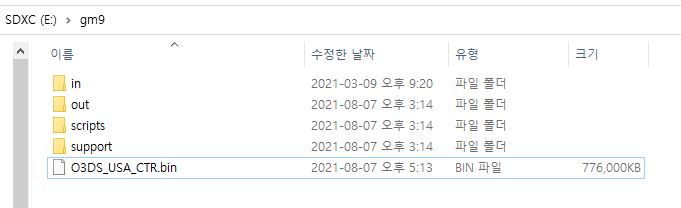
1. 받으신 ctrtransfer 이미지 파일을 gm9 폴더 안에 넣어주시면 됩니다.
*이미 [4]과정을 진행하셔서 시스낸드 백업을 완료하셨다는 가정 하에 진행하겠습니다.
3. CTRTransfer
1. 부팅시 Start 버튼을 눌러 GodMode9으로 진입합니다.
2. [0:] SDCARD -> gm9 으로 진입하여 넣어두었던 CTRTransfer 이미지 .bin 파일을 A버튼으로 선택해줍니다.
3. "CTRNAND options..." 를 선택합니다.
4. "Transfer image to CTRNAND" 를 선택합니다.
5. "Transfer to SysNAND"를 선택합니다.
6. A버튼을 눌러 쓰기 권한 부여를 위한 키 콤보를 입력해주시고, 과정이 진행됩니다.
7. transfer 과정이 끝나면 A버튼을 눌러 진행하고, B버튼을 몇번 눌러 쓰기 권한 해제를 거부한 후, GodMode9메인 화면으로 나와줍니다.
8. GodMode9 메인화면에서 Home버튼을 눌러줍니다.
9. "Scripts..." -> "GM9Megascript" -> "Scripts from Plailect's Guide" -> "CTRTransfer Ticket Copy"를 차례대로 선택해줍니다.
10. A버튼을 몇번 눌러 진행해주시고, 완료되었다면 B버튼을 눌러 메인화면으로 나가고, Start버튼을 눌러 재부팅 해줍니다.
4. FBI를 통한 티켓 설치
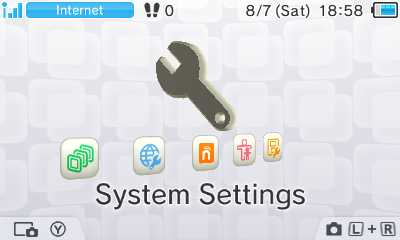
1. 재부팅 되었다면, 자신의 닌텐도가 자신이 원하는 국적으로 변경된 것을 확인하실 수 있습니다. 우선 본체 설정에 들어갑니다.

2. 11.5로 되어 있는 본체의 버전을 업데이트 해줍니다.
3. 본체 업데이트가 완료 되었다면, Rosalina menu를 이용하여 다운로드 플레이를 홈브류 런쳐로 바꾼 후, 홈브류로 진입합니다.

4. FBI를 찾아서 들어갑니다.
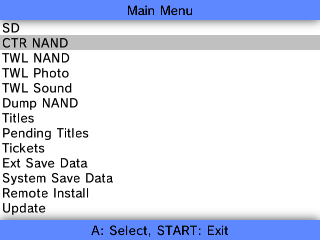
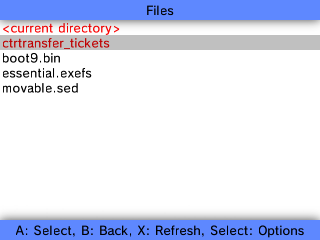
5. SD -> gm9 -> out 폴더로 들어가면 'ctrtransfer_tickets' 파일이 있습니다. A를 눌러 선택해줍니다.
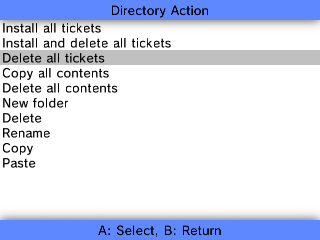
6. 들어가시면 eshop 폴더, unknown 폴더 총 2가지의 폴더가 있습니다.
하나씩 폴더에 들어가셔서 <current directory> -> "Install and delete all tickets"를 선택해줍니다.
(저같은 경우 unknown 폴더에는 아무 티켓 파일도 있지 않았지만, 만일 시도하실때 unknown 폴더 안의 내용물이 있다면, 그 안에 있는 모든 티켓파일도 설치해주셔야 합니다.)
7. 과정이 모두 완료되셨다면 FBI를 나가줍니다.
5. 본체 프로필 국적 변경
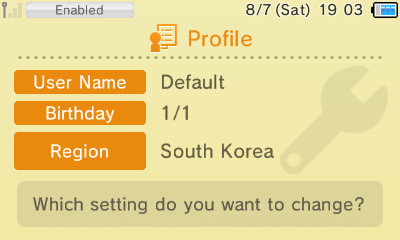
1. 본체 설정의 기타설정, 프로필로 들어가시면 다음과 같이 대한민국으로 되어있을 겁니다. 국적 설정을 통해 자신이 바꾼 국적으로 변경해줍니다.

저는 USA 버전으로 변경하였으므로, 다음과 같이 United States로 바꿔주었습니다.
이후에는 SD카드에 남은 CTRTransfer .bin 파일을 삭제해주시면 됩니다.
국적변경 방법 소개 가이드가 모두 끝났습니다.
국적 변경을 완료하실 경우, 닌텐도 e숍, 통신 등 일체의 인터넷을 이용한 기기 간의 통신 기능을 모두 사용하실 수 없습니다.
하지만, 장점도 몇몇 있으니 잘 사용하시기 바랍니다.

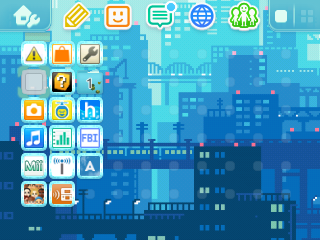
저같은 경우 다음과 같이 Anemone3DS를 이용하여 커스텀 테마를 적용해 주었습니다.
'3DS' 카테고리의 다른 글
| 3DS 커스텀 펌웨어(커펌) 활용 가이드 [3] - TWiLight Menu++ (3DS에서 DS 게임 실행) (18) | 2021.08.09 |
|---|---|
| 3DS 커스텀 펌웨어(커펌) 활용 가이드 [2] - Anemone3DS (테마 변경, 부팅 이미지 변경) (0) | 2021.08.09 |
| 3DS / 2DS 커스텀 펌웨어 설치(커펌) 가이드 (11.15) [3] - 세부 설정 (60) | 2021.08.07 |
| 3DS / 2DS 커스텀 펌웨어 설치(커펌) 가이드 (11.15) [3] - Fredtool (38) | 2021.08.07 |
| 3DS / 2DS 커스텀 펌웨어 설치(커펌) 가이드 (11.15) [2] - BannerBomb3 (11) | 2021.08.07 |